هل سبق لك أن واجهت صعوبة في العثور على معلومات معينة داخل ملف PDF كبير؟ الحل يكمن في تحويل ملف PDF إلى ملف قابل للبحث. تُعد هذه الميزة مفيدة بشكل خاص للمستندات الممسوحة ضوئيًا أو ملفات PDF ذات النصوص غير القابلة للتحديد. تخيل استلامك لعقد ممسوح ضوئيًا أو ورقة بحثية، لتكتشف أنك لا تستطيع البحث عن المصطلحات الأساسية داخل الملف. أمر محبط، أليس كذلك؟ مع الأدوات المناسبة مثل UPDF، يمكنك بسهولة تحويل ملفات PDF الخاصة بك إلى ملفات قابلة للبحث بالكامل. يوضح هذا الدليل كيفية جعل ملفات PDF قابلة للبحث دون الحاجة إلى استخدام Adobe. تابع القراءة لتتعلم كيفية تحسين سير عمل مستنداتك!
الجزء الأول: كيف تجعل ملف PDF قابلاً للبحث دون استخدام Adobe؟
إذا كنت تبحث عن طريقة لجعل ملف PDF قابلاً للبحث دون الحاجة إلى Adobe، فإن UPDF يُعد بديلاً رائعًا. يوفر هذا البرنامج ميزة التعرف الضوئي على الحروف (OCR) التي تتيح تحويل ملفات PDF إلى مستندات قابلة للبحث بسهولة ودقة. باستخدام UPDF، يمكنك مسح النصوص داخل ملفات PDF والتعرف عليها بسرعة، مما يسهل البحث، التحرير، ونسخ النصوص داخل المستند. بالإضافة إلى كونه سهل الاستخدام، يتميز UPDF بتكلفة معقولة مقارنة باشتراك Adobe، حيث يقدم خيارات متعددة للتحرير والتحويل. جرّب UPDF اليوم واجعل إدارة مستنداتك أكثر سهولة وكفاءة.
Windows • macOS • iOS • Android آمن بنسبة 100%
خطوات جعل ملف PDF قابلاً للبحث باستخدام UPDF:
1. تشغيل UPDF واختيار "التعرف على النص باستخدام OCR"
افتح ملف PDF داخل UPDF، وانقر على زر ”Recognise Text using OCR(التعرف على النص باستخدام OCR)“ من لوحة الخيارات الجانبية. ثم حدد ”Searchable PDF“ ضمن قسم ”Document Type(نوع المستند)“.
2. اختيار التنسيق المطلوب
يوفر UPDF ثلاث خيارات للتنسيق:
- Text and Pictures Only: ينتج ملفًا بحجم أصغر يحتوي فقط على النصوص والصور.
- Text Over the Page Image: يحافظ على الخلفية الأصلية مع إضافة النصوص فوقها.
- Text Under the Page Image: يحتفظ بالشكل الأصلي عن طريق وضع النصوص تحت طبقة الصور.
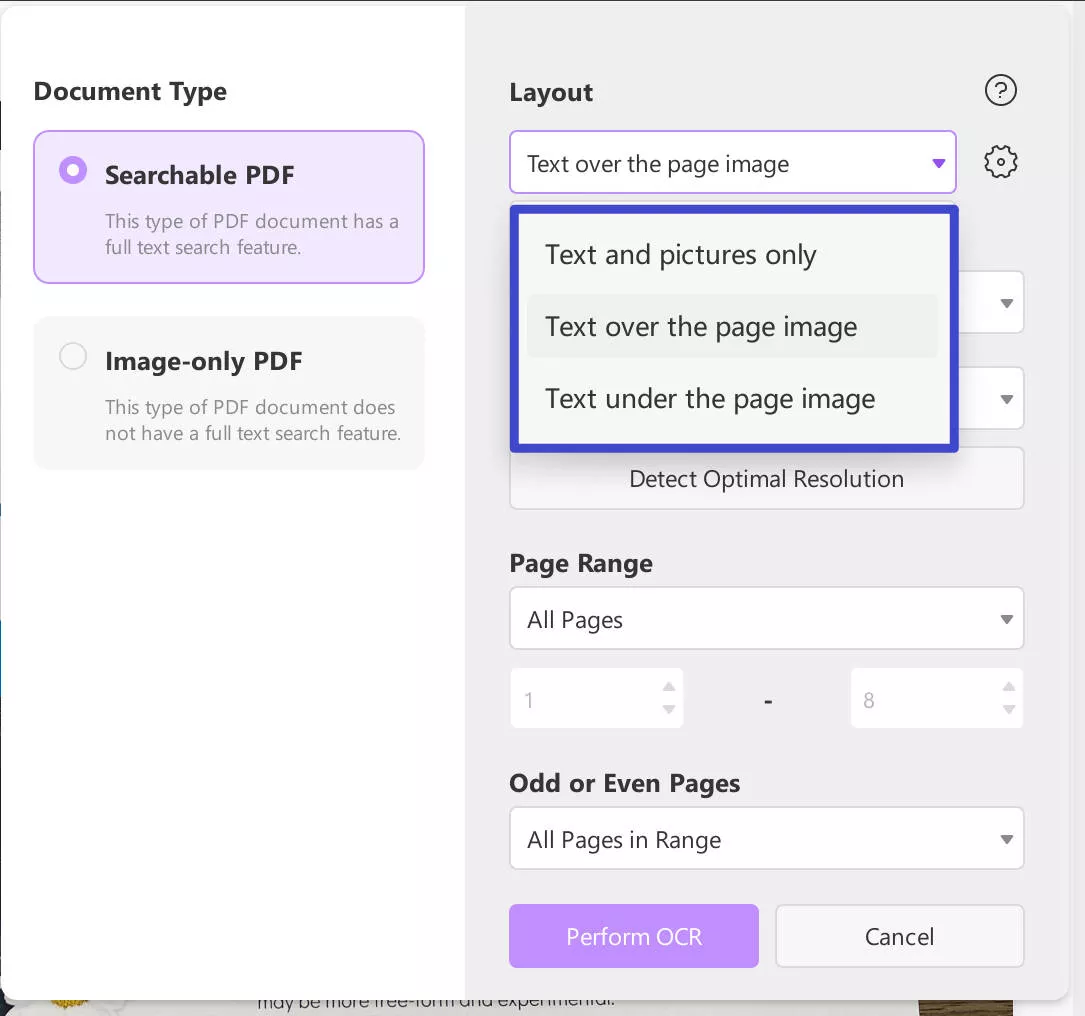
3. تحديد اللغة والدقة
يدعم UPDF ما يصل إلى 38 لغة. اختر لغة واحدة أو أكثر لتحسين دقة التعرف. بالنسبة إلى الدقة، يمكنك اختيار أحد الخيارات المتاحة (300 نقطة في البوصة، 150 نقطة في البوصة، 72 نقطة في البوصة) أو استخدام ميزة ”Detect Optimal Resolution(اكتشاف الدقة المثلى)“ لتحديد الإعداد الأمثل تلقائياً.
4. تنفيذ OCR
حدد نطاق الصفحات التي ترغب في معالجتها، ثم اضغط على زر "Perform OCR". بعد الانتهاء، احفظ ملف PDF القابل للبحث.
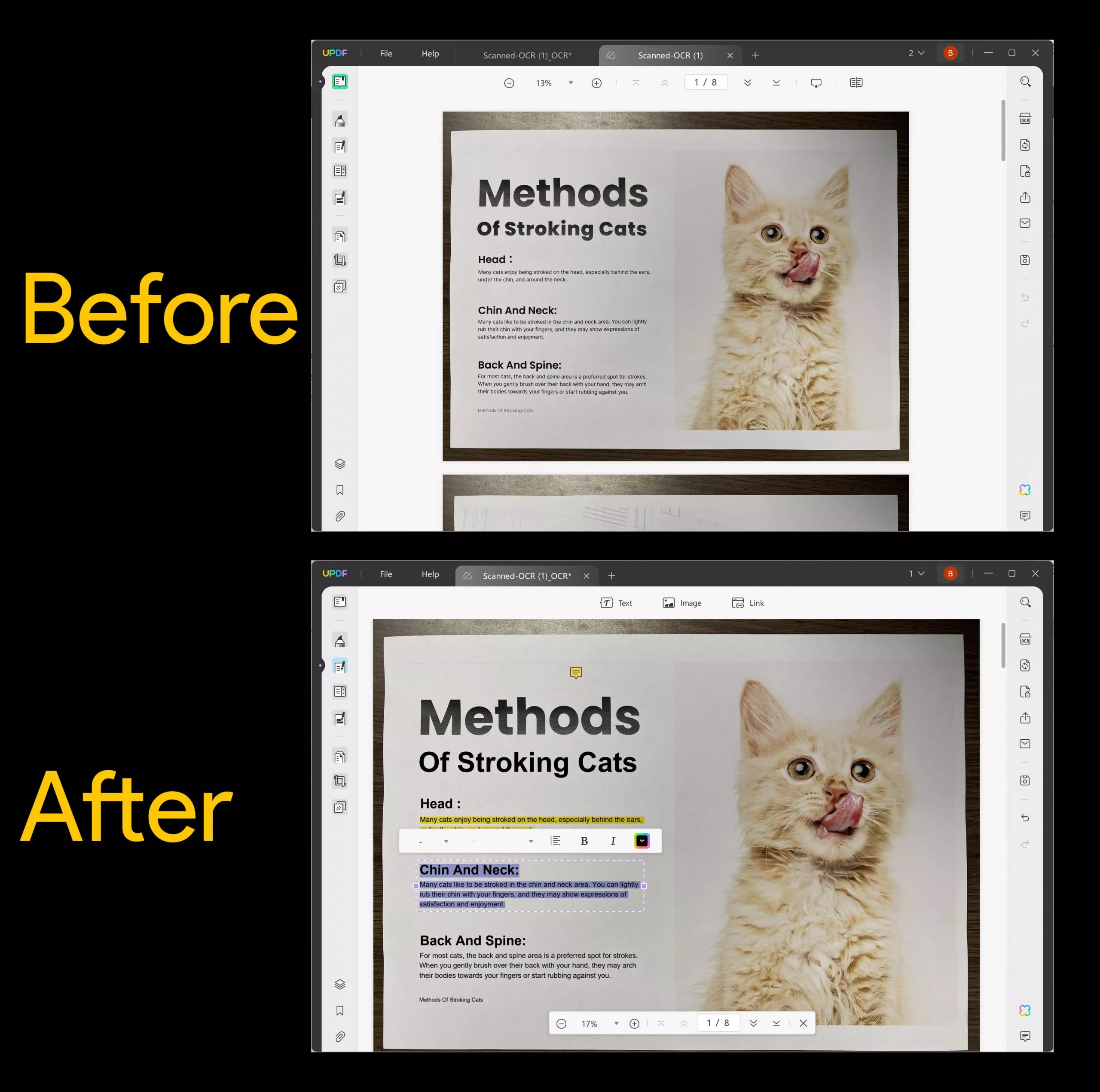
ستساعدك هذه الخطوات على جعل ملف PDF قابلًا للبحث بالكامل وسهل التنقل. قم بتنزيل UPDF اليوم لاستكشاف المزيد من الميزات القوية!
لا تدعم اللغة العربية حاليًا وظيفة التعرف الضوئي على الحروف (OCR). إذا كنت بحاجة إلى لغات أخرى، يمكنك تجربتها!
إذا كنت بحاجة إلى شرح أكثر تفصيلًا مع توضيح بصري، يمكنك مشاهدة الفيديو الإرشادي الذي يشرح خطوات جعل ملف PDF قابلاً للبحث باستخدام UPDF.
بينما يوفر الإصدار المجاني من UPDF ميزات أساسية ممتازة، فإن الترقية إلى النسخة Pro تتيح الاستفادة الكاملة من أداة OCR. ستتمكن من معالجة أسرع، الوصول إلى خيارات تنسيق متقدمة، والتعامل بسهولة مع ملفات PDF الكبيرة أو المعقدة. يدعم الإصدار Pro أيضًا ميزة التي تتيح دمج ومعالجة عدة ملفات PDF دفعة واحدة. اجعل إدارة مستنداتك أكثر كفاءة عبر الترقية إلى UPDF Pro اليوم!
الجزء الثاني: نصائح إضافية
كيف أبحث عن نص محدد داخل ملف PDF؟
للبحث عن نص معين داخل ملف PDF، يمكنك استخدام أداة مثل UPDF التي تجعل العملية بسيطة وسريعة. سواء كنت تبحث عن كلمة واحدة أو عبارة معينة، يتيح لك UPDF العثور على ما تحتاج إليه بخطوات قليلة. إليك الطريقة:
- قم بتنزيل وتشغيل UPDF، ثم اضغط على زر "Open File" لتحميل ملف PDF الخاص بك.
- اضغط على زر العدسة المكبرة أعلى اليمين أو استخدم الاختصار "Ctrl + F" (لنظام Windows) أو "Cmd + F" (لنظام Mac).
- أدخل النص الذي تريد البحث عنه، وسيقوم UPDF بتحديد جميع المواضع داخل المستند.
- للحصول على نتائج أدق، استخدم خيارات "Case Sensitive" (مراعاة حالة الأحرف) أو "Whole Words Only" (كلمات كاملة فقط) لتضييق نطاق البحث.
هذه الطريقة تجعل العثور على المحتوى المطلوب سريعًا وسهلاً.
لماذا لا يتعرف ملف PDF على النصوص؟
هناك عدة أسباب شائعة لعدم تعرف PDF على النصوص، وعادةً ما تكون بسبب مشكلات في تنسيق المستند أو جودته. من أبرز العوائق التي تؤثر على دقة التعرف على النصوص هي المسحات الضوئية منخفضة الدقة، وضبابية الصورة، أو النصوص المشوهة. سبب آخر قد يكون أن الملف عبارة عن صورة ممسوحة ضوئيًا ولا يحتوي على نصوص قابلة للتحديد.
لحل هذه المشكلة، يمكن لأداة OCR القوية من UPDF مساعدتك في تحويل ملفات PDF الممسوحة ضوئيًا إلى مستندات قابلة للبحث والتحرير. يدعم UPDF 38 لغة ويوفر خيارات تخطيط مخصصة، مما يضمن معالجة دقيقة حتى للملفات منخفضة الجودة. ما عليك سوى فتح المستند في UPDF واستخدام ميزة "Recognize Text using OCR" لتحسين التعرف على النصوص وجعل ملف PDF قابلاً للبحث بالكامل.
كيف أجعل ملف PDF للقراءة فقط؟
لجعل ملف PDF للقراءة فقط، يمكنك استخدام إعدادات التحكم في الأذونات داخل UPDF لتقييد التحرير والطباعة والنسخ. إليك الطريقة:
- فتح مستند PDF: قم بتشغيل UPDF وافتح ملف PDF الذي ترغب في حمايته. من شريط الأدوات الجانبي، اضغط على خيار "Protect Using Password".
- إعداد الأذونات: اختر خيار "Permissions"، والذي يتيح لك تعيين كلمة مرور للتحكم في أذونات المستند.
- تخصيص القيود: بشكل افتراضي، يؤدي تعيين كلمة مرور للأذونات إلى تقييد التحرير والطباعة والنسخ. إذا لزم الأمر، اضغط على "More Options" لضبط هذه القيود بشكل دقيق.
- حفظ ملف PDF: اضغط على "Apply"، ثم اختر "Save" لتطبيق الإعدادات وحفظ المستند.
بهذه الطريقة، يمكنك منع أي تغييرات غير مصرح بها، مما يضمن أن يظل ملف PDF الخاص بك آمنًا وغير قابل للتحرير.
الخاتمة
لا يجب أن يكون جعل ملف PDF قابلاً للبحث عملية معقدة. باتباع الخطوات الموضحة في هذا الدليل واستخدام ميزات OCR والبحث في UPDF، يمكنك بسهولة تحويل ملفات PDF الخاصة بك إلى مستندات قابلة للبحث بالكامل. سواء كنت تتعامل مع ملفات ممسوحة ضوئيًا أو ترغب في التحكم بشكل أكبر في محتوى ملفات PDF الخاصة بك، فإن UPDF يقدم حلاً قويًا وفعالًا من حيث التكلفة.
جرّب النسخة المجانية، وعندما تكون مستعدًا للاستفادة من ميزات متقدمة مثل، فإن الترقية إلى UPDF Pro ستعزز تجربة إدارة مستنداتك بشكل كبير. قم بتنزيل UPDF اليوم وحقق المزيد من الإنتاجية!
Windows • macOS • iOS • Android آمن بنسبة 100%
 UPDF
UPDF
 UPDF لـWindows
UPDF لـWindows UPDF لـMac
UPDF لـMac UPDF لـiPhone/iPad
UPDF لـiPhone/iPad UPDF لـAndroid
UPDF لـAndroid  UPDF AI عبر الإنترنت
UPDF AI عبر الإنترنت UPDF Sign
UPDF Sign تحرير PDF
تحرير PDF تعليق على PDF
تعليق على PDF إنشاء PDF
إنشاء PDF نموذج PDF
نموذج PDF تحرير الروابط
تحرير الروابط تحويل PDF
تحويل PDF OCR
OCR PDF إلى Word
PDF إلى Word PDF إلى صورة
PDF إلى صورة PDF إلى Excel
PDF إلى Excel تنظيم PDF
تنظيم PDF دمج PDF
دمج PDF تقسيم PDF
تقسيم PDF قص PDF
قص PDF تدوير PDF
تدوير PDF حماية PDF
حماية PDF توقيع PDF
توقيع PDF تنقيح PDF
تنقيح PDF تطهير PDF
تطهير PDF إزالة الأمان
إزالة الأمان قراءة PDF
قراءة PDF UPDF Cloud
UPDF Cloud ضغط PDF
ضغط PDF طباعة PDF
طباعة PDF معالجة الدُفعات
معالجة الدُفعات حول UPDF AI
حول UPDF AI حلول UPDF AI
حلول UPDF AI دليل مستخدم AI
دليل مستخدم AI الأسئلة الشائعة حول UPDF AI
الأسئلة الشائعة حول UPDF AI تلخيص PDF
تلخيص PDF ترجمة PDF
ترجمة PDF الدردشة مع PDF
الدردشة مع PDF الدردشة مع الصورة
الدردشة مع الصورة تحويل PDF إلى خريطة ذهنية
تحويل PDF إلى خريطة ذهنية الدردشة مع AI
الدردشة مع AI شرح PDF
شرح PDF البحوث العلمية
البحوث العلمية البحث عن ورقة
البحث عن ورقة AI المدقق اللغوي
AI المدقق اللغوي كاتب AI
كاتب AI مساعد الواجبات AI
مساعد الواجبات AI مولد اختبارات AI
مولد اختبارات AI حلول الرياضيات AI
حلول الرياضيات AI PDF إلى Word
PDF إلى Word PDF إلى Excel
PDF إلى Excel PDF إلى PowerPoint
PDF إلى PowerPoint دليل المستخدم
دليل المستخدم حيل UPDF
حيل UPDF الأسئلة الشائعة
الأسئلة الشائعة مراجعات UPDF
مراجعات UPDF مركز التنزيل
مركز التنزيل مدونة
مدونة غرفة الأخبار
غرفة الأخبار المواصفات التقنية
المواصفات التقنية التحديثات
التحديثات UPDF مقابل Adobe Acrobat
UPDF مقابل Adobe Acrobat UPDF مقابل Foxit
UPDF مقابل Foxit UPDF مقابل PDF Expert
UPDF مقابل PDF Expert









 صباح رشدي
صباح رشدي 